Warstwy to podstawowa metoda organizowania obiektów w rysunku według funkcji lub przeznaczenia. Warstwy zmniejszają złożoność wizualną rysunku i poprawiają wydajność wyświetlania przez ukrycie informacji, które nie muszą być widoczne w danej chwili.
Przed rozpoczęciem rysowania utwórz zestaw warstw przydatnych w pracy. W projekcie domu można utworzyć warstwy dla fundamentu, kondygnacji, drzwi, punktów instalacyjnych, osprzętu elektrycznego itd.
W tym przykładzie wyświetlanie jest ograniczone do obiektów na warstwie Rzut kondygnacji, a pozostałe warstwy są wyłączone.
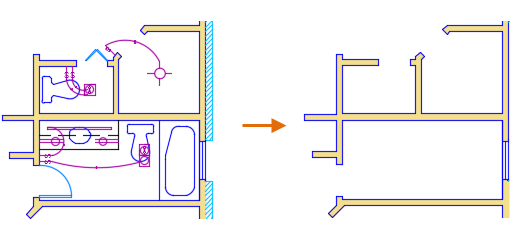
Dla innych dziedzin inna będzie liczba tworzonych warstw i inne będą ich nazwy. Po utworzeniu standardowego zestawu warstw można zapisać rysunek jako plik szablonu (.dwt), który będzie używany podczas tworzenia nowego rysunku.
W przypadku złożonych rysunków można rozważyć bardziej rozbudowany standard nazewnictwa warstw. Nazwy warstw mogą na przykład rozpoczynać się 3 cyframi, po których następuje kod nazewnictwa uwzględniający kondygnacje budynku, numery w projekcie, zestawy danych geodezyjnych i właściwości itd. Ten typ konwencji nazewnictwa ułatwia także sterowanie kolejnością warstw i ograniczanie liczby warstw wyświetlanych na liście warstw.
Narzędzia warstw
Do zarządzania warstwami służy Menedżer właściwości warstw. Wyszukiwanie
- Tworzenie, zmienianie nazwy i usuwanie warstw
- Ustawianie bieżącej warstwy, na której będą automatycznie tworzone nowe obiekty
- Określanie domyślnych właściwości obiektów na warstwie
- Ustawianie wyświetlania lub wyłączenia obiektów na warstwie
- Określanie, czy obiekty na warstwie są drukowane
- Blokowanie edycji warstwy
- Kontrolowanie właściwości wyświetlania warstw dla rzutni układu
- Sortowanie, filtrowanie i grupowanie nazw warstw
Oprócz Menedżera właściwości warstw narzędzia warstw są dostępne na panelu Warstwy na karcie Narzędzia główne na wstążce.
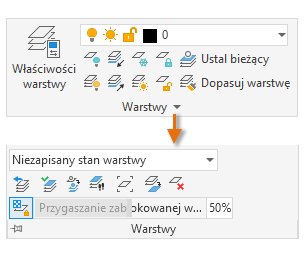
Na przykład przycisk Wyłącz powoduje wyłączenie warstw wszystkich wybranych obiektów.
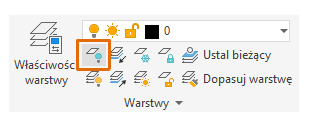
Bieżąca warstwa
Wszystkie nowe obiekty rysowane są domyślnie na warstwie bieżącej. Zielony znacznik wyboru w Menedżerze właściwości warstw wskazuje warstwę bieżącą.

Warstwa nie może być bieżąca w następujących sytuacjach:
- Warstwa jest zablokowana
- Warstwa jest częścią odniesienia zewnętrznego
W przypadku niektórych typów obiektów można określić domyślną warstwę inną niż bieżąca, ustawiając zmienną systemową. Obejmuje to następujące obiekty:
- Obiekty wymiarów: zmienna systemowa DIMLAYER
- Obiekty tekstowe i obiekty tekstu wielowierszowego: zmienna systemowa TEXTLAYER (dodana w aktualizacji 2020.1)
- Obiekty kreskowania: zmienna systemowa HPLAYER
- Obiekty linii środkowej: zmienna systemowa CENTERLAYER
- Obiekty znacznika środka: zmienna systemowa CENTERLAYER
- Przekształcony tekst SHX z zaimportowanych plików PDF: zmienna systemowa PDFSHXLAYER
Widoczność warstwy
Widocznością obiektów na warstwie można sterować, włączając i wyłączając warstwy lub blokując je i odblokowując.

 Warstwy można włączać i wyłączać zgodnie z potrzebami. Obiekty na wyłączonych warstwach są niewidoczne na rysunku.
Warstwy można włączać i wyłączać zgodnie z potrzebami. Obiekty na wyłączonych warstwach są niewidoczne na rysunku.

 Blokowanie i odblokowywanie warstw jest podobne do ich włączania i wyłączania. Jednak w przypadku rysunków zawierających wiele warstw zablokowanie zbędnych warstw może przyspieszyć wyświetlanie i regenerowanie. Na przykład obiekty na zablokowanej warstwie nie są brane pod uwagę podczas operacji ZOOM ZAKRES.
Blokowanie i odblokowywanie warstw jest podobne do ich włączania i wyłączania. Jednak w przypadku rysunków zawierających wiele warstw zablokowanie zbędnych warstw może przyspieszyć wyświetlanie i regenerowanie. Na przykład obiekty na zablokowanej warstwie nie są brane pod uwagę podczas operacji ZOOM ZAKRES.
blokowanie warstw
Aby zapobiec niezamierzonemu modyfikowaniu obiektów znajdujących się na wybranych warstwach, można je zablokować. Obiekty na zablokowanych warstwach są domyślnie przygaszone, a po umieszczeniu kursora na obiekcie znajdującym się na zablokowanej warstwie wyświetlana jest niewielka ikona kłódki.
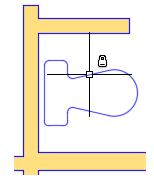
Można ustawić poziom przygaszania zablokowanych warstw lub ukrywać je. Wyszukiwanie
Funkcja przygaszania zablokowanych warstw pozwala ograniczyć wizualną złożoność rysunku i jednocześnie zachować odniesienia wizualne i możliwości lokalizacji względem obiektu.
W tym przykładzie ustawiono poziomy przygaszania na 90%, 50% i 25%.
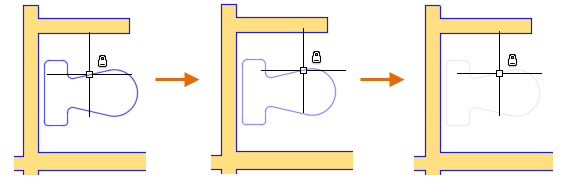
Jest kilka kwestii, które należy mieć na uwadze podczas pracy z zablokowanymi warstwami:
- Wartość przygaszania zablokowanej warstwy dodatkowo zmniejsza widoczność obiektów przezroczystych.
- Wartość przygaszania zablokowanej warstwy nie wpływa na wygląd obiektów na wydruku.
- Uchwyty nie są wyświetlane dla obiektów znajdujących się na zablokowanych warstwach.
Można również ukryć obiekty na zablokowanych warstwach, zamiast je przygaszać.
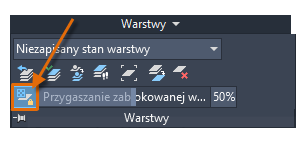
Jest to szybka metoda ustawienia przygaszenia na 0% i powrotu do poprzedniego poziomu. Jeśli nie korzystasz z wstążki, użyj polecenia WARIZO.
Filtry warstw
Czasami rysunki mogą zawierać dziesiątki, a nawet setki warstw. Filtr warstw ogranicza wyświetlanie nazw warstw w Menedżerze właściwości warstw oraz na panelu Warstwa na wstążce. Na podstawie nazwy, koloru i innych właściwości można utworzyć filtry właściwości warstw. Można na przykład zdefiniować filtr właściwości wyświetlający wszystkie warstwy, których nazwy zawierają ciąg „mech” i dla których ustawiono kolor czerwony.
Można również utworzyć filtry grup warstw, w których wybiera się warstwy w celu włączenia do grupy. Na przykład można utworzyć grupę o nazwie Uchwyty narzędzi, w której znajdą się wszystkie warstwy skojarzone z uchwytami narzędzi na rysunku. Po kliknięciu grupy Uchwyty narzędzi w Menedżerze właściwości warstw zostaną wyświetlone tylko warstwy z tej grupy.
Nadpisywanie bieżącej warstwy według typu obiektu
Domyślnie wszystkie nowe obiekty są tworzone na bieżącej warstwie . W przypadku niektórych typów obiektów można określić domyślną warstwę na podstawie typu obiektu, a nie warstwy bieżącej. Na przykład jeśli wszystkie obiekty wymiarów mają być utworzone na warstwie o nazwie 040 Dim, dla zmiennej systemowej DIMLAYER należy wybrać ustawienie 040 Dim. Wszystkie utworzone później wymiary zostaną automatycznie przypisane do tej warstwy.
Typy obiektów, które można ustawić, to:
- Linie środkowe — zmienna systemowa CENTERLAYER
- Kreskowania — zmienna systemowa HPLAYER
- Wymiary — zmienna systemowa DIMLAYER
- Tekst i tekst wielowierszowy — zmienna systemowa TEXTLAYER
- Odnośniki — zmienna systemowa XREFLAYER